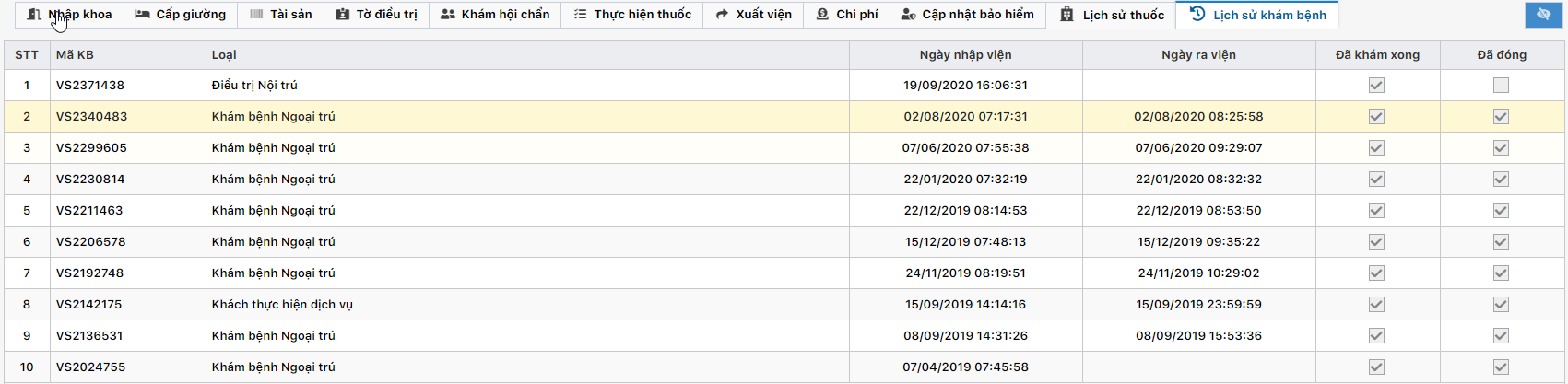Quản lý nội trú
Danh sách thăm khám nội trú
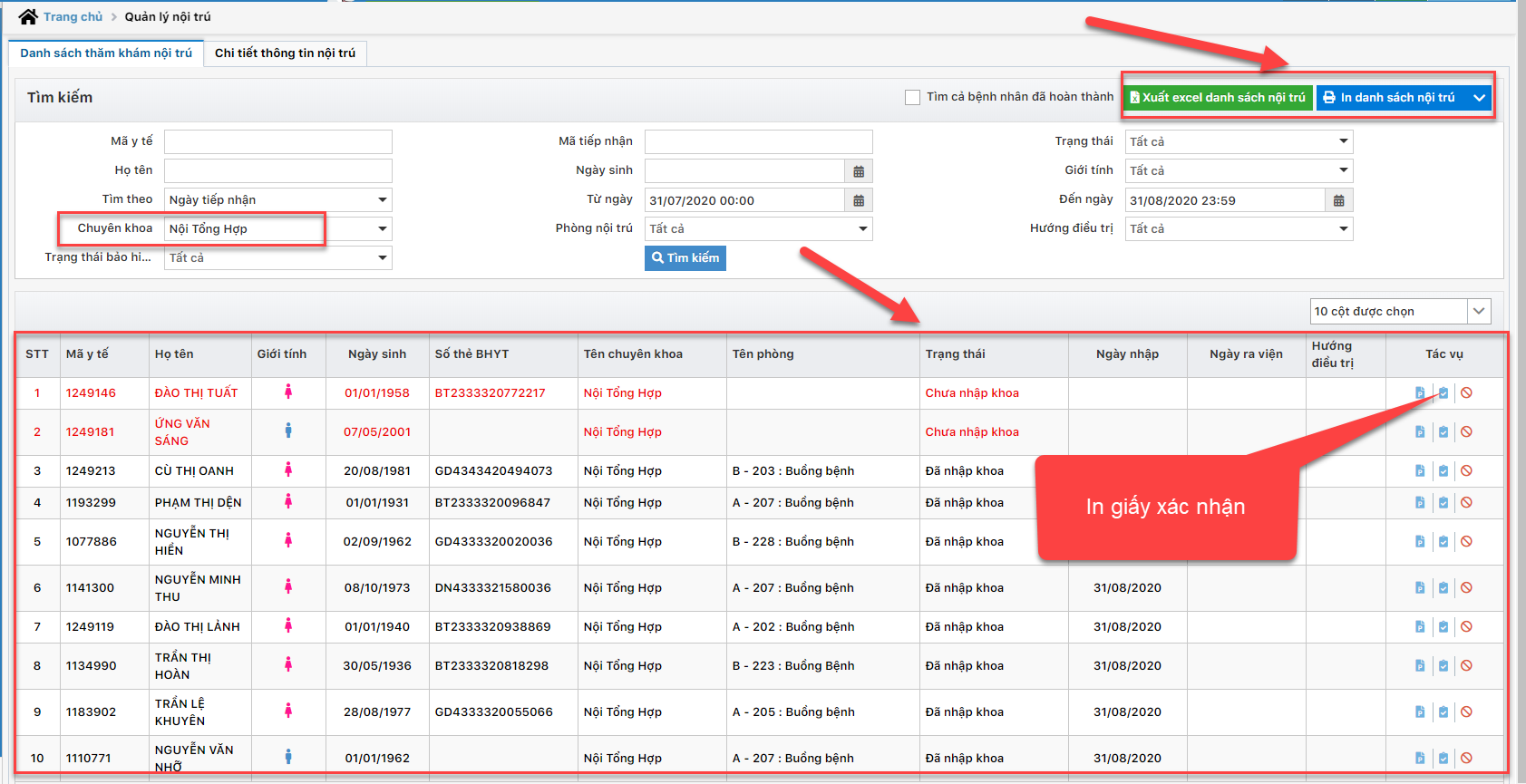
Tab này hiển thị danh sách thông tin bệnh nhân nội trú theo chuyên khoa để các bác sĩ dễ dàng theo dõi, quản lý khi khám chữa bệnh. Bác sĩ có thể lựa chọn các cột cần hiển thị trên màn hình theo ý muốn của mình.
Phần mềm cũng hộ trợ “Xuất excel danh sách nội trú” và “In danh sách nội trú”(gồm nhiều loại báo cáo), “In giấy xác nhận”
Chi tiết thông tin nội trú
* Nhập khoa
Tab này hiển thị các thông tin ban đầu khi bệnh nhân bắt đầu nhập khoa nội trú. Các thông tin bắt buộc cần nhập: Ngày nhập (hệ thống mặc định lấy giờ hiện tại), Triệu chứng (hệ thống mặc định lấy thông tin từ tab Khám ngoại trú), Bác sĩ chính.
- Click “Lưu lại” để hoàn thành nhập khoa cho bệnh nhân
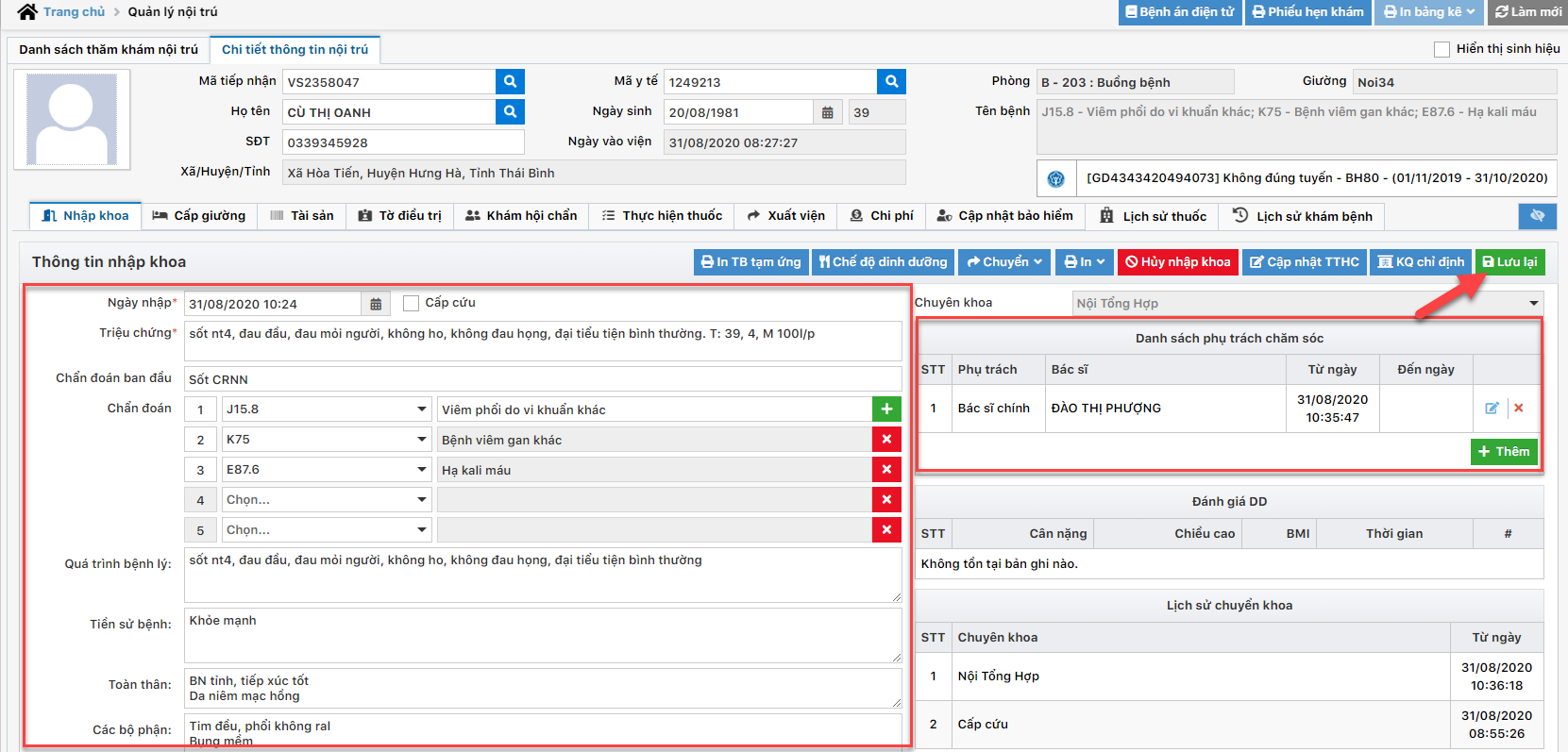
- Nếu muốn chuyển khoa bệnh nhân thì BS click nút “Chuyển” / “Chuyển khoa” => chọn Khoa cần chuyển (ghi chú nếu cần thiết) => Click “Đồng ý” để hoàn thành chuyển khoa cho bệnh nhân
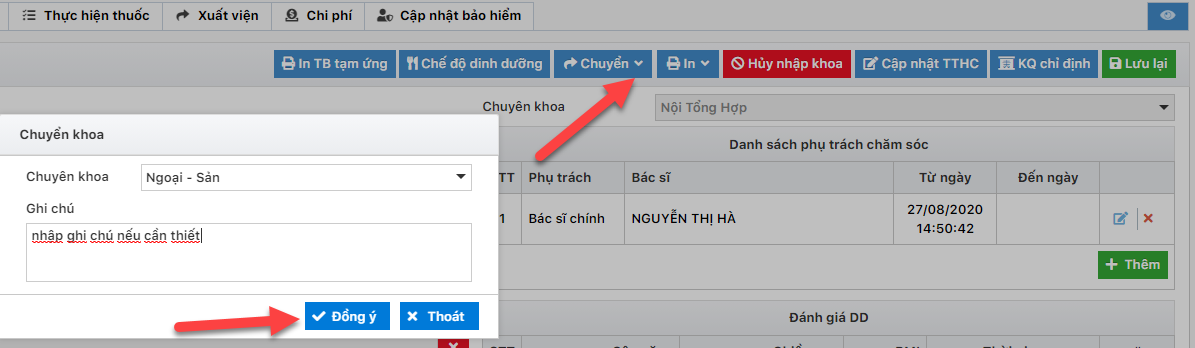
*Cấp giường.
Sau khi nhập khoa xong BS phải cấp giường cho bệnh nhân.
- Ngày cấp giường: hệ thống lấy mặc định là ngày giờ hiện tại
- Khoa điều trị: lấy mặc định là chuyên khoa chính của bác sĩ
- Chọn Phòng nội trú
- Click vào nút có dấu ba chấm (…) để chọn giường cho bệnh
- Click “Lưu lại” để hoàn thành cấp giường cho bệnh nhân
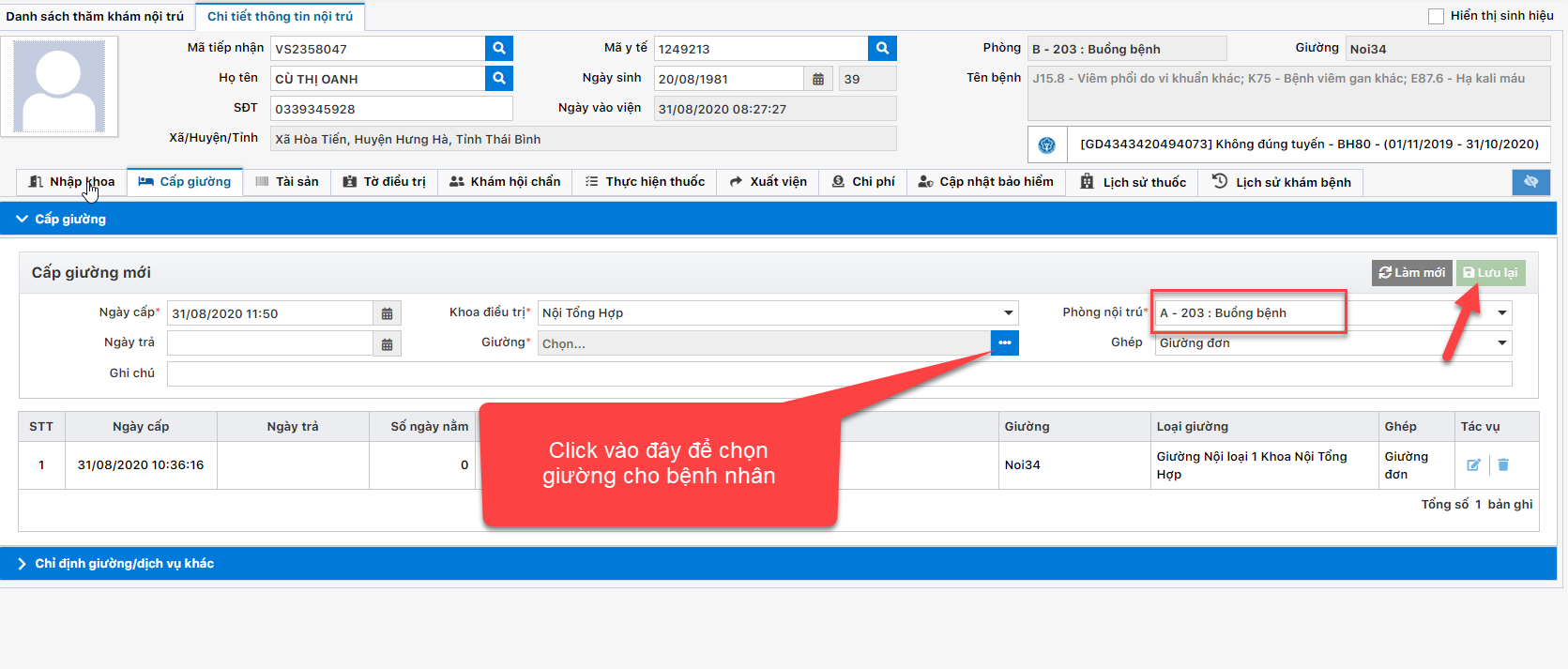
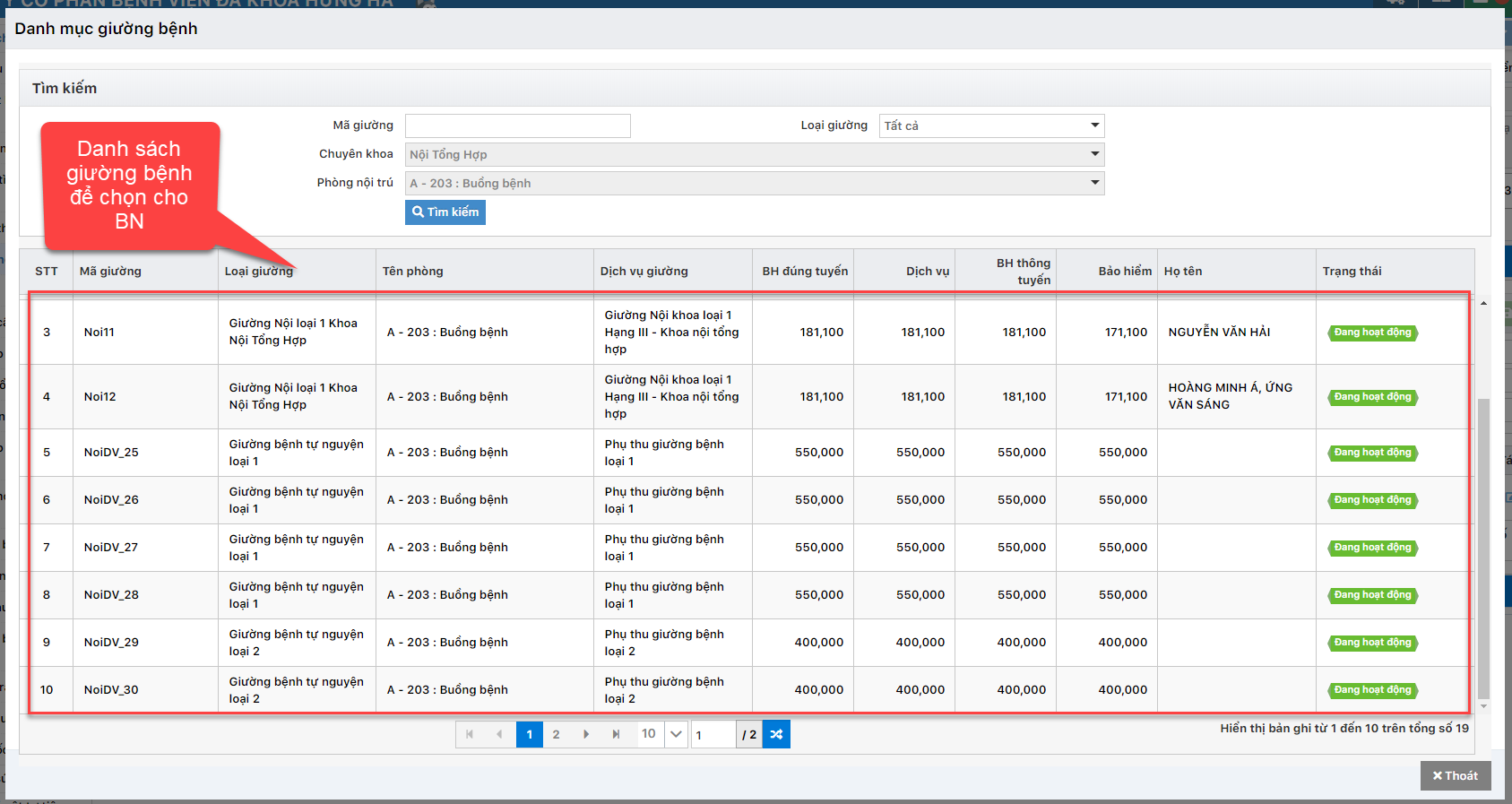
*Tờ điều trị
Tờ điều trị để bác sĩ nhập Diễn biến bệnh, Y lệnh, Đơn thuốc, Các chỉ định dịch vụ.
Tại màn hình này BS có thể in một hoặc nhiều tờ điều trị, in nối tiếp, xem kết quả chỉ định, tạo bản sao tờ điều trị, hủy tờ điều trị (nếu BN chưa tổng hợp y lệnh)
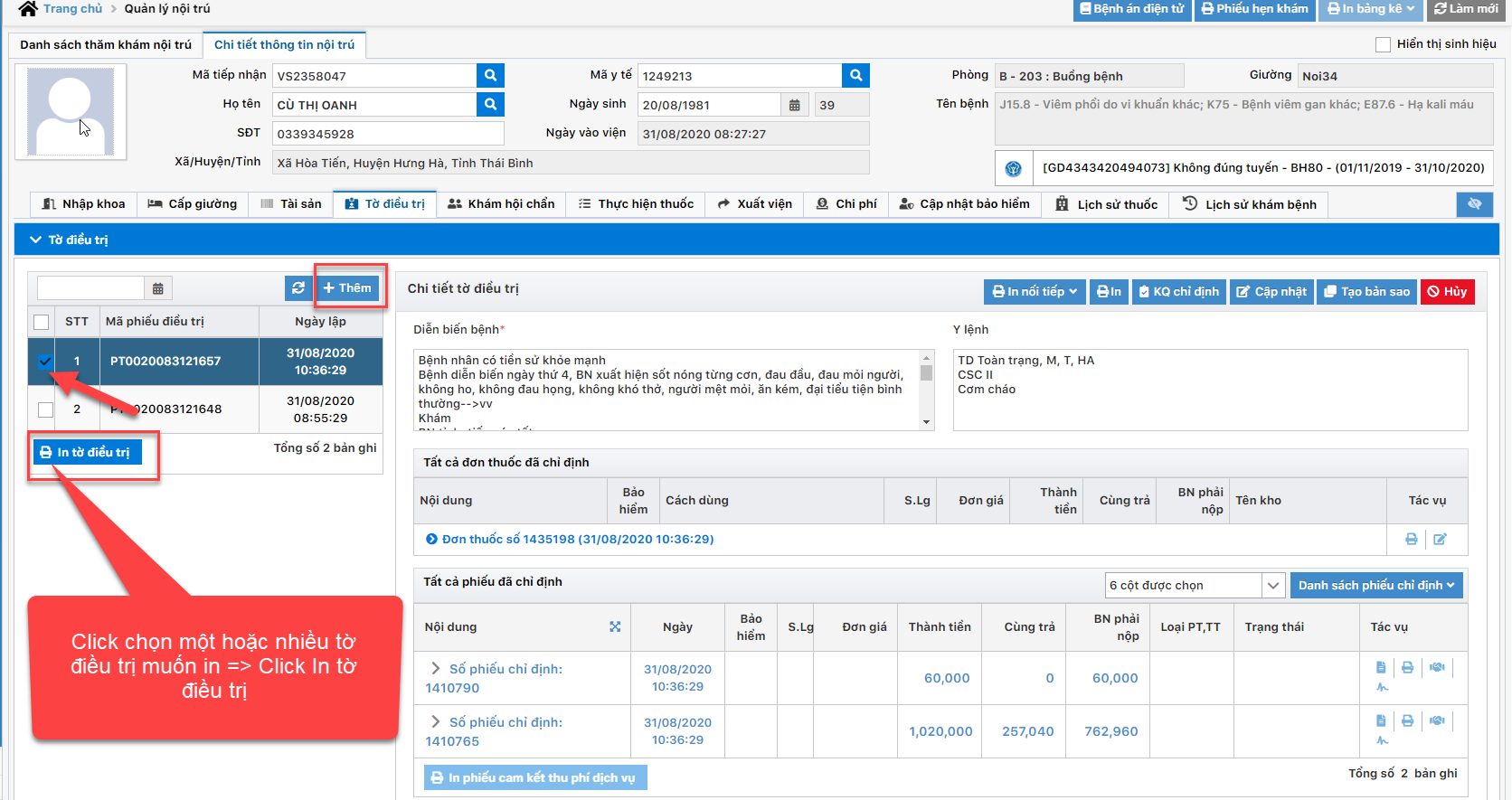
- Thêm tờ điều trị:
+ click nút “Thêm”
+ Nhập Diễn biến bệnh, y lệnh, kê đơn thuốc (nếu cần), Chỉ định dịch vụ (nếu cần), vật tư (nếu cần)
+ Click “Lưu lại”, nếu muốn in luôn thì click “Lưu và in” để hoàn thành việc thêm tờ điều trị
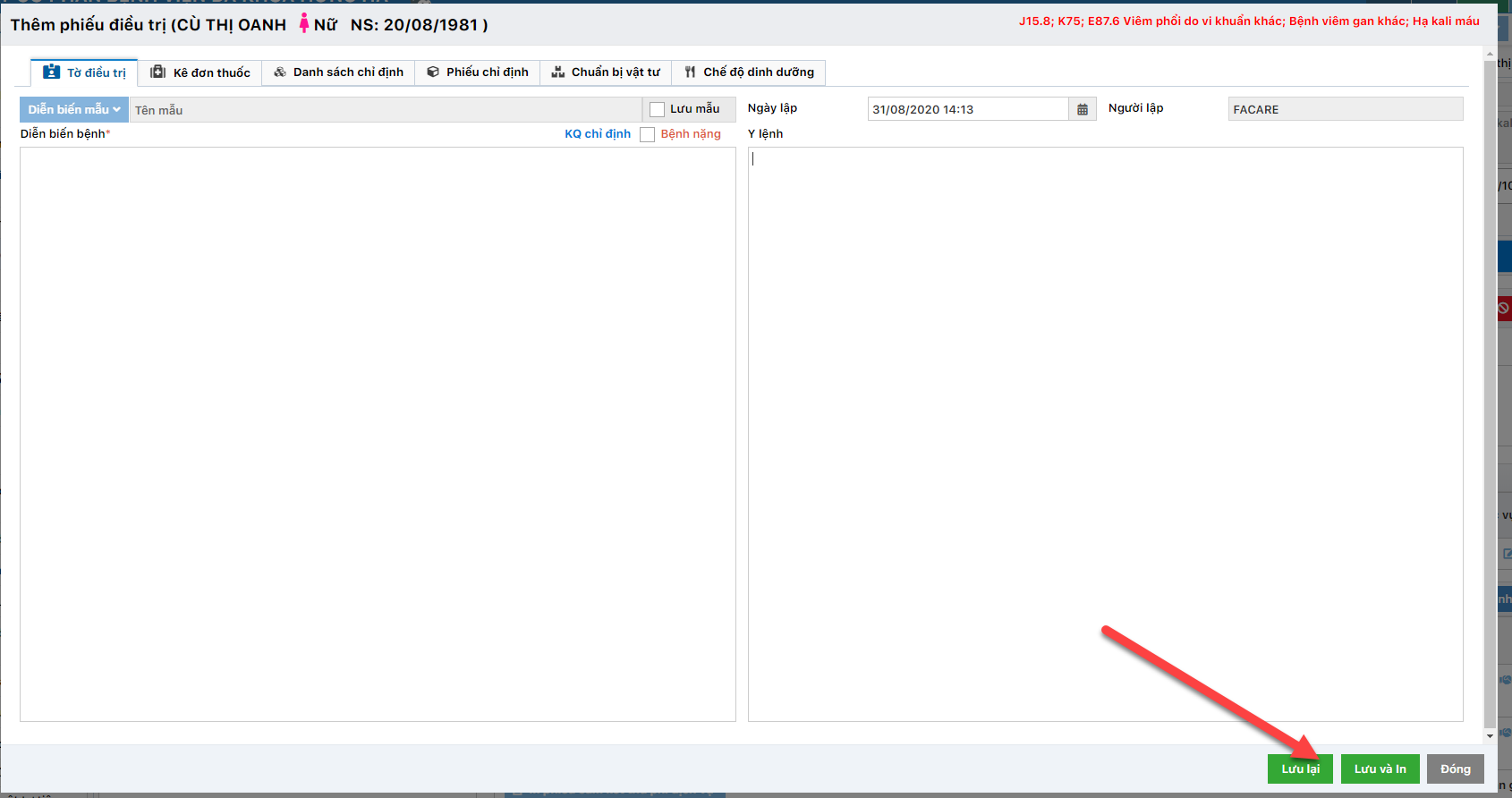
*Khám hội chẩn
Có loại các hội chẩn: Hội chẩn liên khoa, Hội chẩn nội khoa. Ngoài ra BS có thể Mời hội chẩn
- BS nhập các thông tin cần thiết (Các trường có dâu * là bắt buộc phải nhập)
- Click “Lưu lại” để hoàn thành và in phiếu khám hội chẩn. Như vậy tên của BN sẽ được tự động đẩy lên phòng khám cần hội chẩn
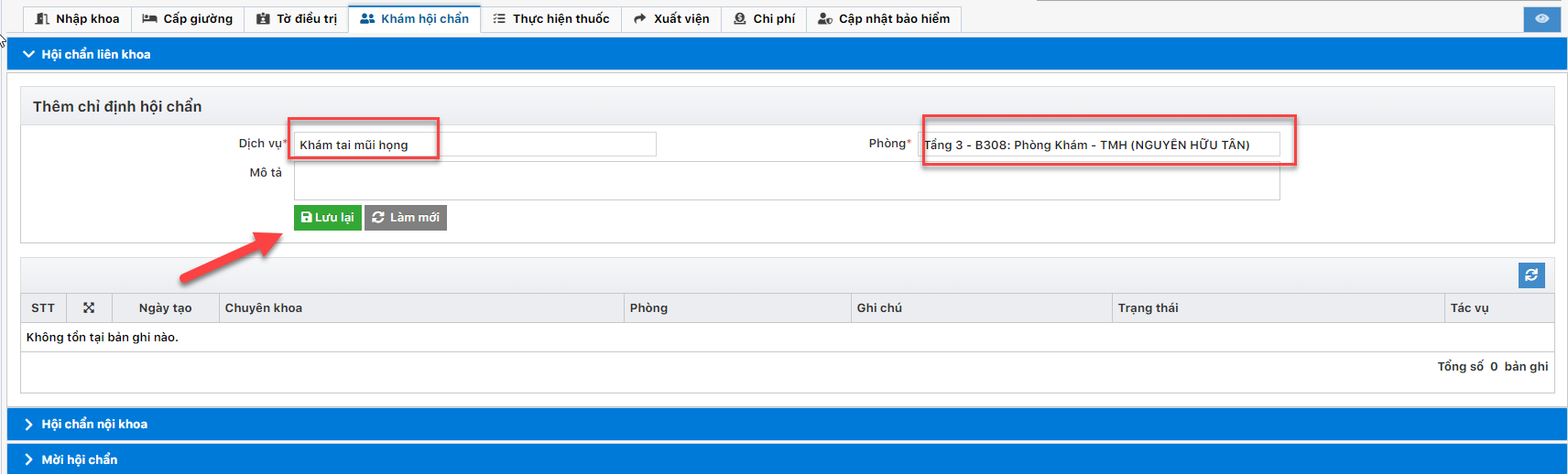
- Click “Hủy” => Xác nhận hủy click “Đồng ý” để hủy khám hội chẩn
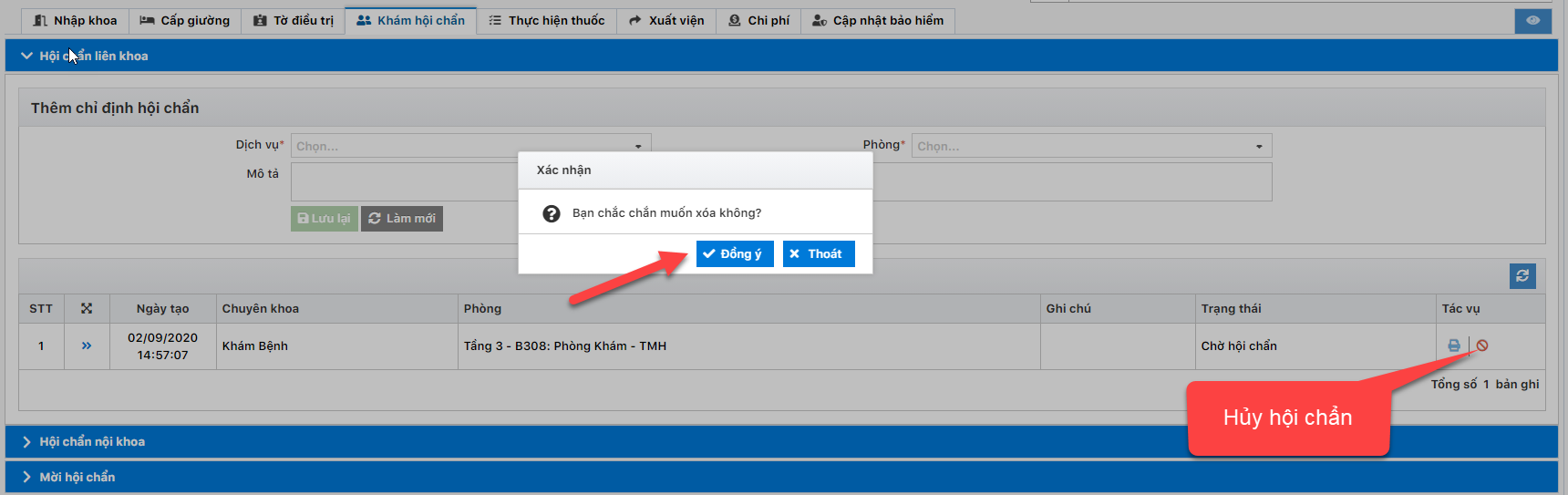
*Thực hiện thuốc
Tab Thực hiện thuốc hỗ trợ BS quản lý, theo dõi được quá trình thực hiện thuốc, vật tư của điều dưỡng cho bệnh nhân
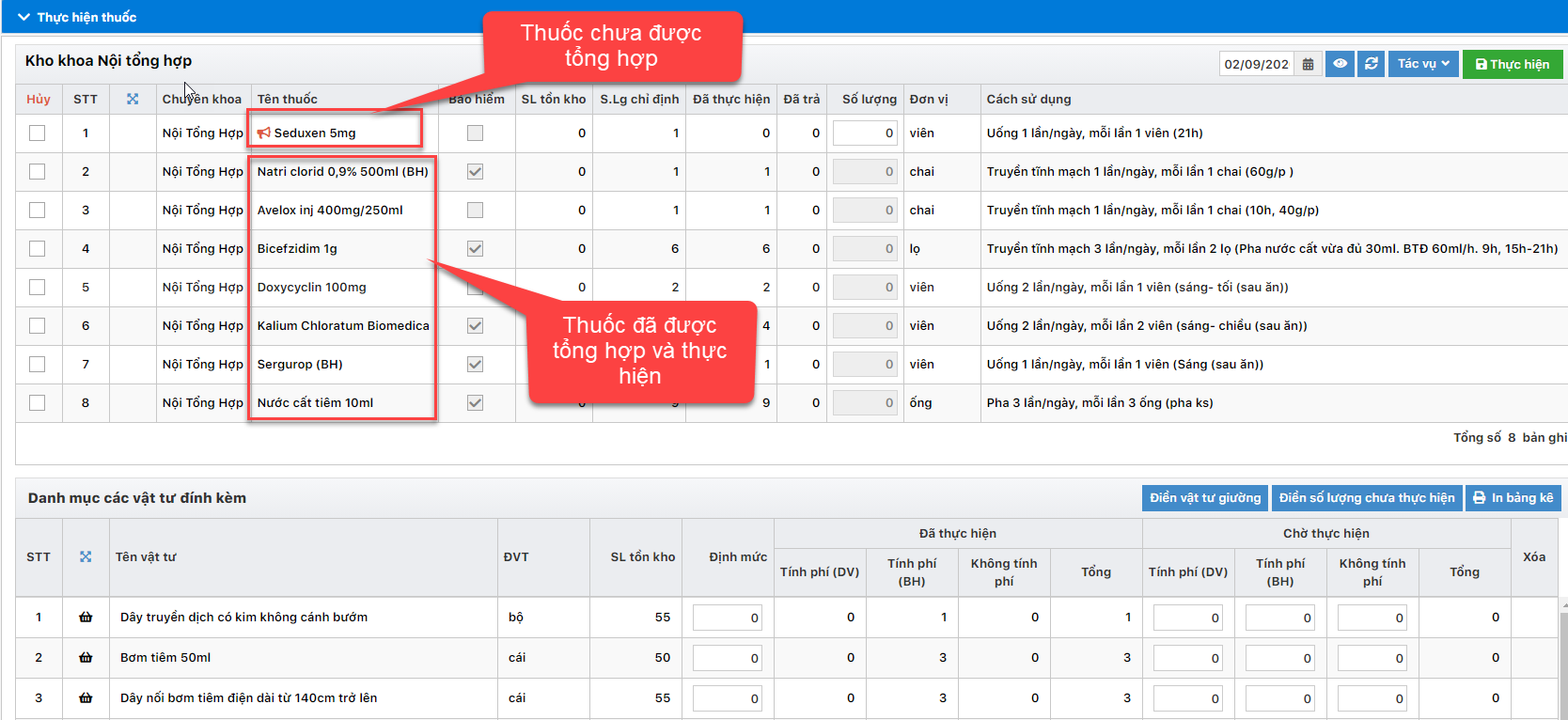
*Xuất viện
Để cho BN xuất viện BS cần nhập đầy đủ các thông tin (*) ở tab Xuất viện. Phần mềm mặc định Hướng điều trị là “Ra viện”, Kết quả điều trị là “Khỏi”, Chẩn đoán là các chẩn đoán lấy từ tab Nhập khoa. Nếu khác thì BS cần chọn lại.
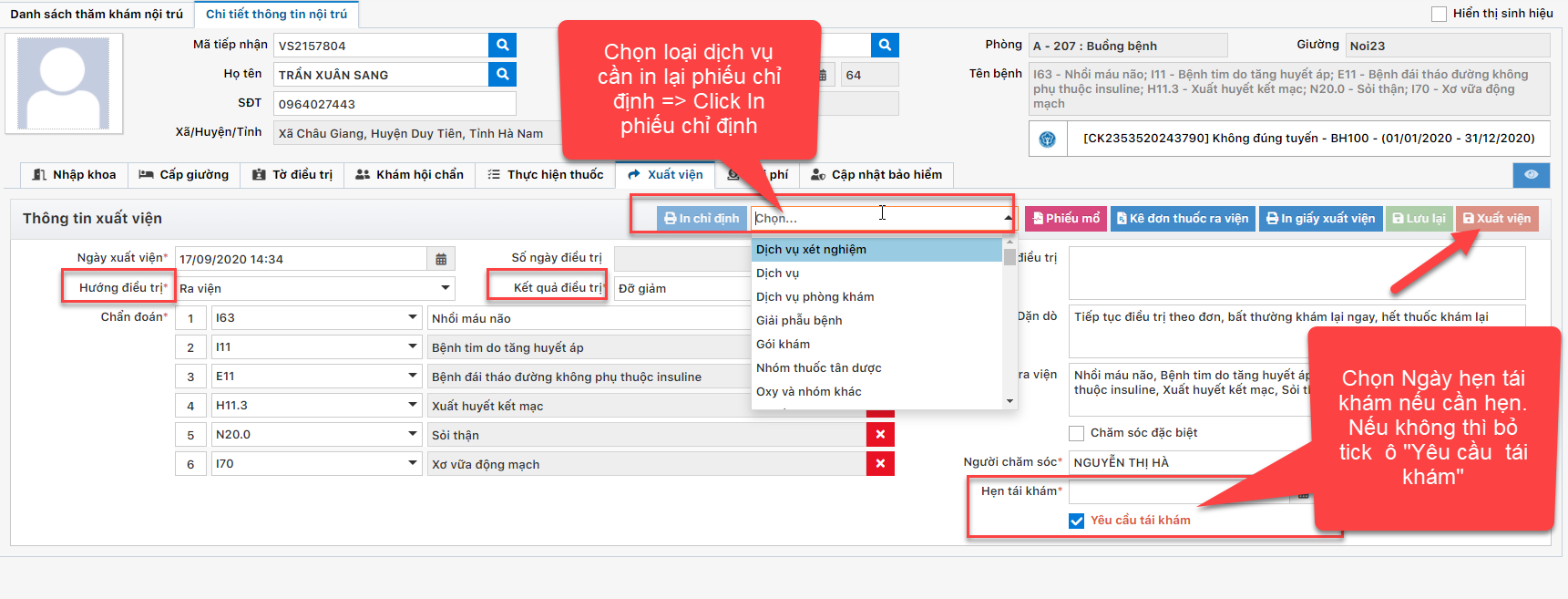
Một đặc điểm hữu ích là tại màn hình này BS có thể in lại luôn các chỉ định, phiếu mổ (nếu có)
- Để kê đơn thuốc thì click vào nút “Kê đơn thuốc ra viện” và tiến hành kê đơn thuốc tương tự kê đơn thuốc ngoại trú
- Để hẹn tái khám thì chọn ngày hẹn tái khám (phần mềm mặc định “Người chăm sóc” là người đăng nhập, “Chẩn đoán chuyển viện” được lấy tự động từ phần Chẩn đoán ICD sang). Nếu không muốn hẹn tái khám thì bỏ tick ở ô “Yêu cầu tái khám”
- Để chuyển viện cho BN thì chọn Hướng điều trị là “Chuyển viện” => Click vào “Ẩn/ hiện chuyển viện” để hiển thị màn hình nhập thông tin chuyển viện. Nhập đầy đủ thông tin chuyển viện thì click “Lưu thông tin chuyển viện”. Muốn in giấy chuyển viện thì click nút “In giấy chuyển viện”.
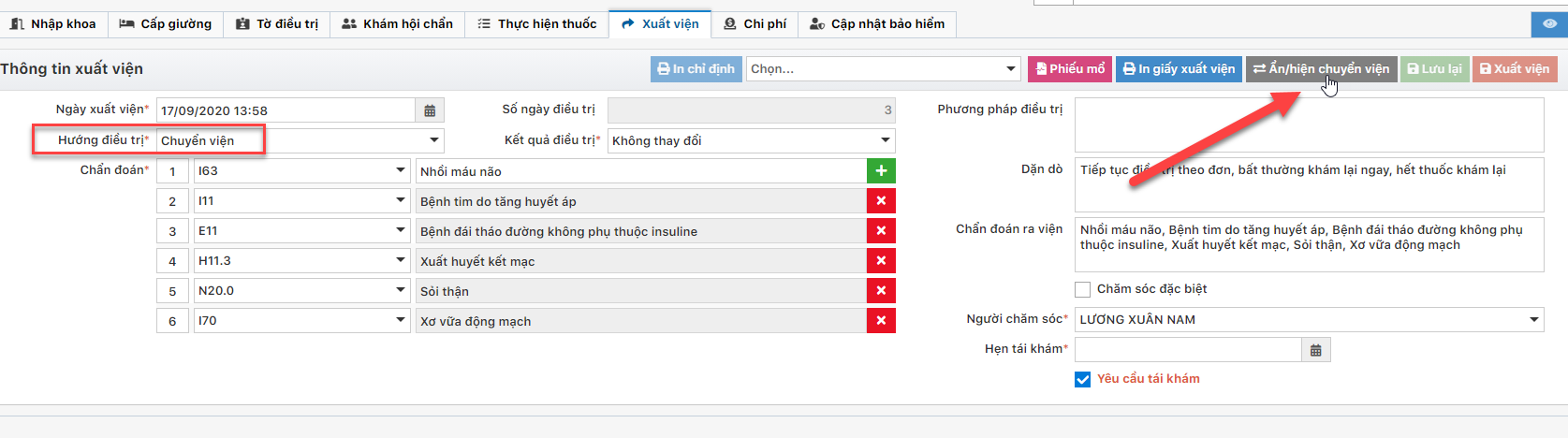
- Khi đã nhập xong đầy đủ các thông tin thì click nút “Xuất viện”, in bảng kê và các giấy tờ cần thiết để hoàn thành khám bệnh nội trú của BN
*Chi phí
Màn hình này giúp người dùng xem tất cả thông tin chi phí của BN. Nếu muốn xem chi tiết tất cả các dịch vụ trên màn hình này luôn thì thì tick chọn “Phân khai chi tiết”
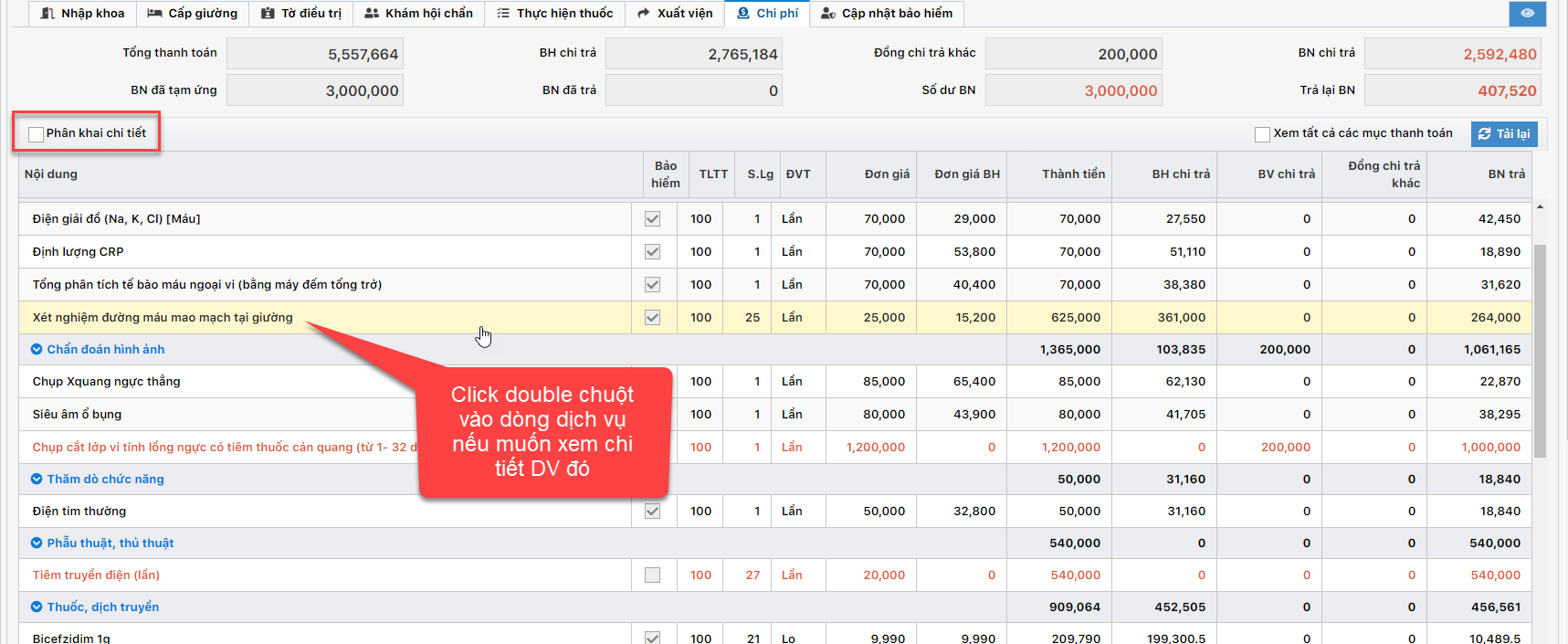
Nếu muốn xem chi tiết về một dịch vụ thực hiện những ngày nào, giá, người tạo,… thì click double vào dịch vụ đó.
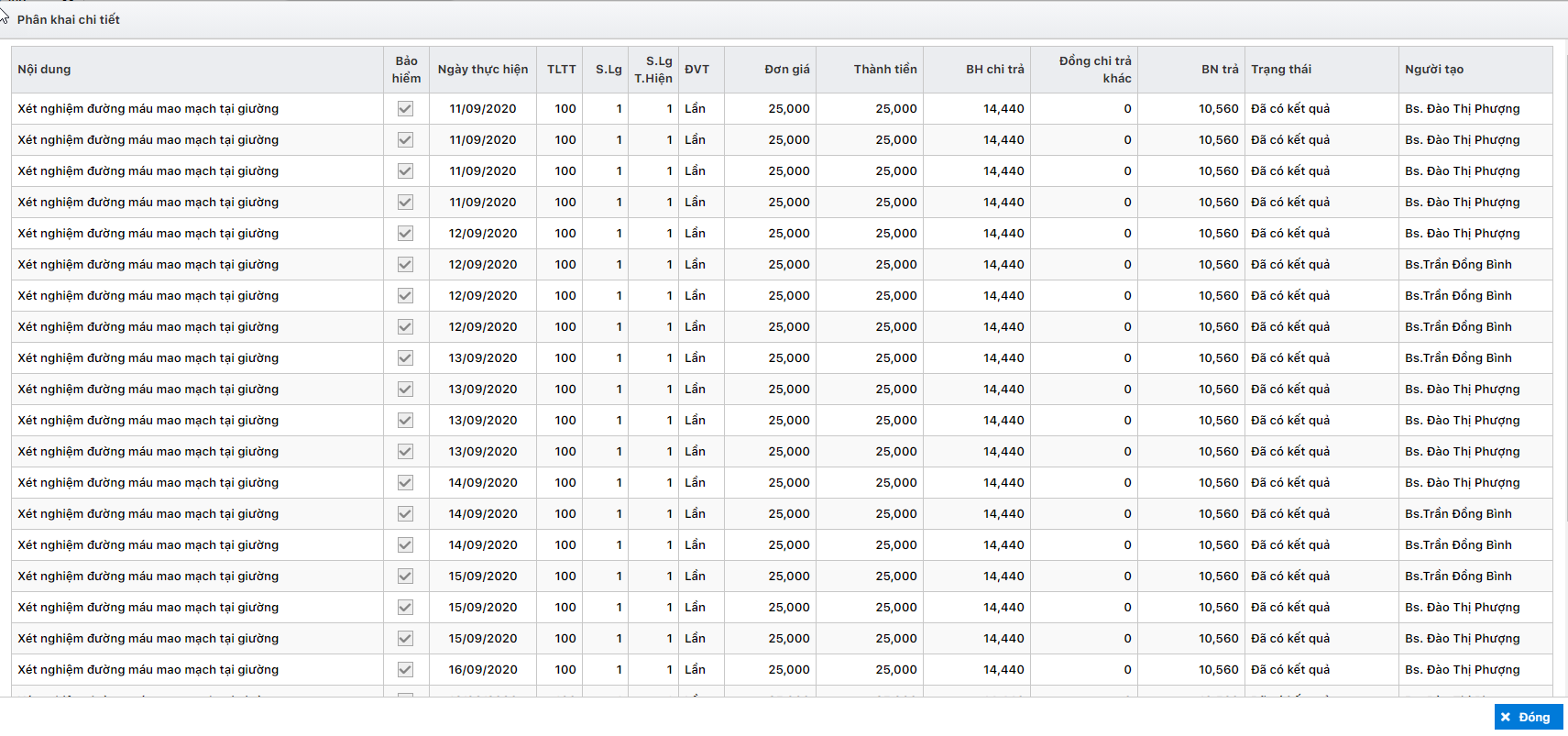
*Cập nhật bảo hiểm
Màn hình “Cập nhật bảo hiểm” hỗ trợ bác sĩ xem, cập nhật nhanh các dịch vụ được hưởng bảo hiểm hay không.
- Nếu muốn cho hưởng bảo hiểm thì tick chọn vào ô thuộc cột Bảo hiểm; nều không muốn cho hưởng bảo hiểm thì bỏ tick chọn. Sau có click nút “Lưu lại”
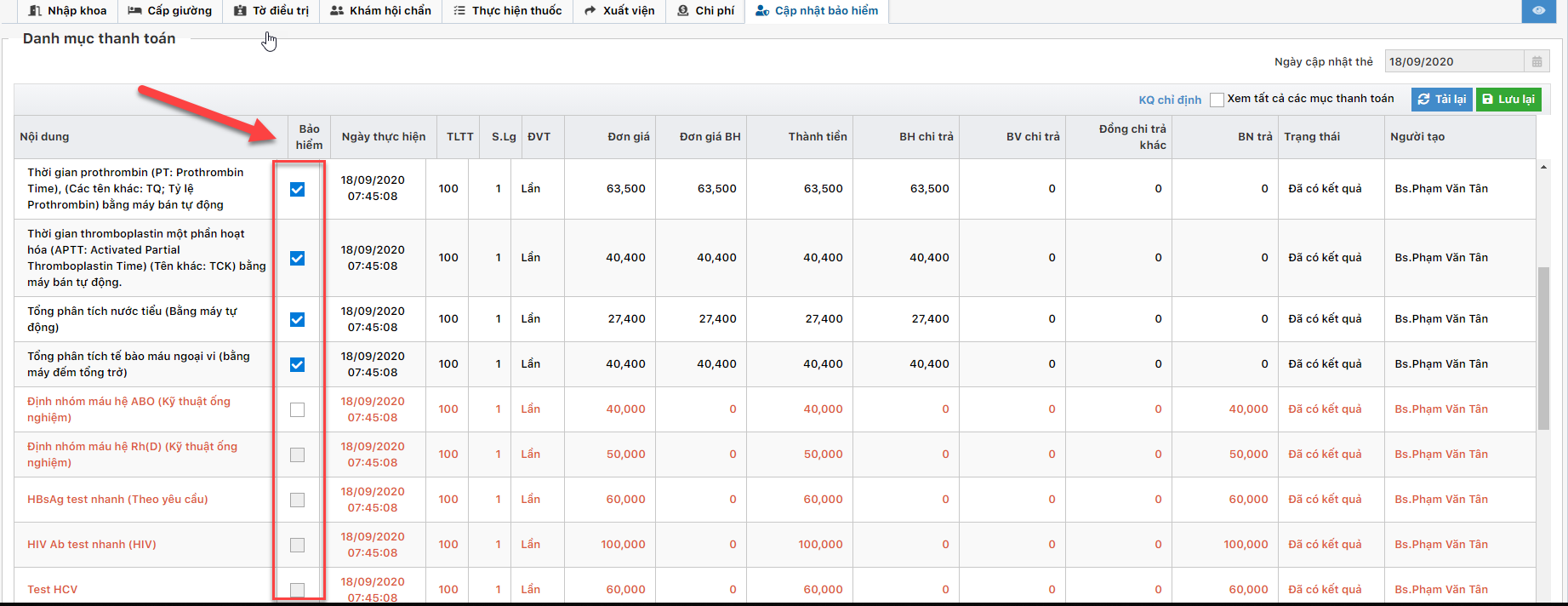
*Lịch sử thuốc
Màn hình “Lịch sử thuốc” giúp BS xem lại tất cả các đơn thuốc bệnh nhân đã được kê.
- Click vào nút có biểu tưởng hình con mắt để xem chi tiết của từng đơn thuốc
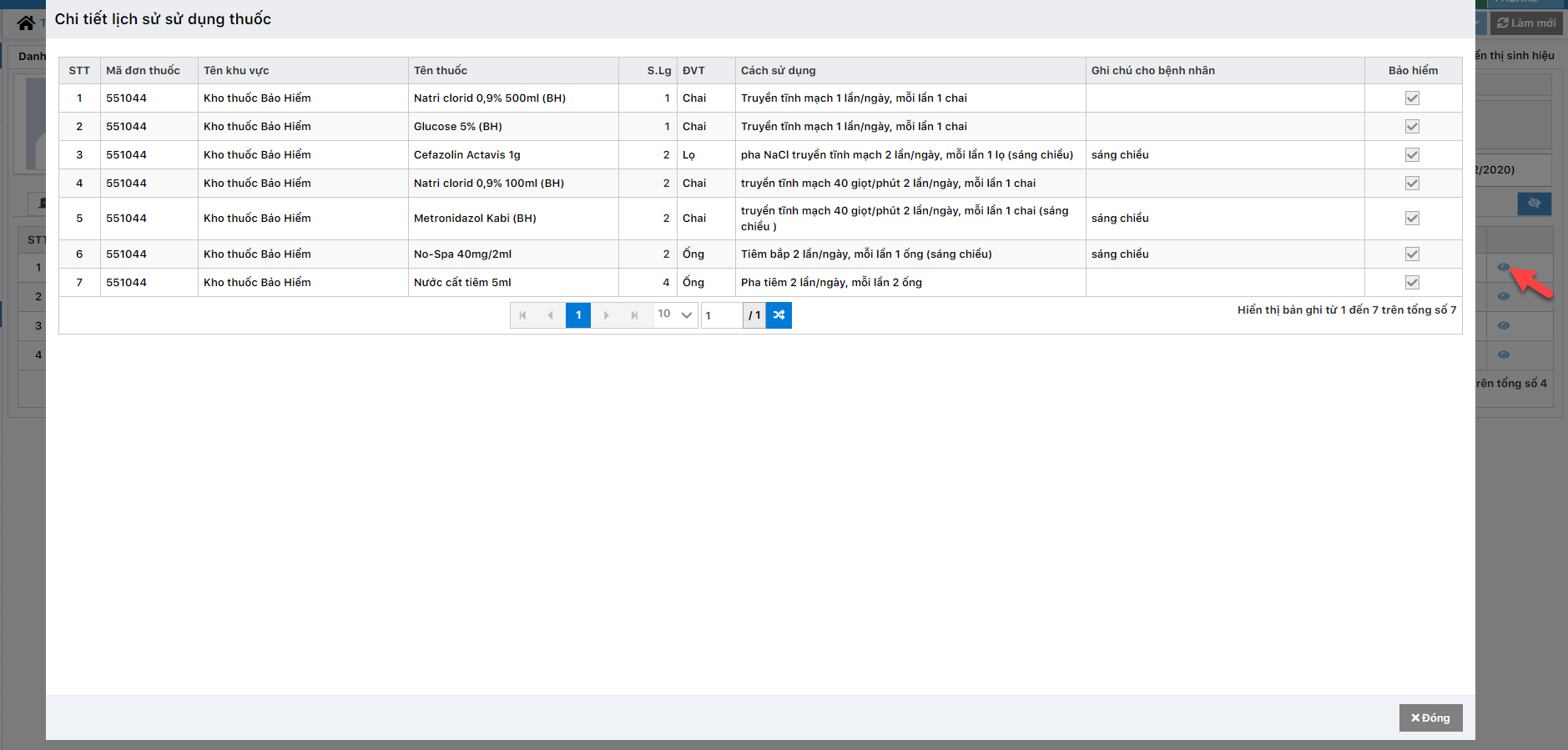
*Lịch sử khám bệnh
Màn hình “Lịch sử khám bệnh” hiển thị thông tin cơ bản (Mã KB, Loại, Ngày nhập viện, Ngày ra viện,…) của tất cả các lượt thăm khám của bệnh nhân.